WhatsApp untuk iPhone memungkinkan Anda menambahkan patung ke gambar; tahu cara menggunakan
WhatsApp merilis tiga fitur baru untuk pengguna iPhone (iOS). Pembaruan 2.19.10 memungkinkan Anda menggunakan stiker dalam gambar, menyediakan jalan pintas untuk merespons peserta dari kelompok tertentu, dan kemampuan untuk meneruskan atau menghapus stiker yang dikelompokkan secara individual. Fungsi datang pertama kali dalam versi uji coba aplikasi, menurut situs web Info WABeta, Jumat lalu (4), tetapi sudah dapat ditemukan di aplikasi resmi.
Platform memperluas peluang pengeditan foto, yang dapat dikustomisasi lebih banyak sesuai dengan pengirim, dan juga menawarkan cara interaksi baru, dengan fungsi spesifik kelompok. Lihat, dalam tutorial berikut, cara kerja fitur WhatsApp baru. Prosedur ini dilakukan pada iPhone 8 dengan iOS 12, tetapi tips ini juga berlaku untuk model ponsel Apple lainnya. Untuk melakukan langkah demi langkah diperlukan versi aplikasi yang terinstal di ponsel - lihat cara meningkatkannya.
WhatsApp harus membatasi penerusan pesan hingga lima kontak

WhatsApp untuk iPhone memungkinkan Anda menambahkan patung ke gambar; tahu cara menggunakan
Ingin membeli ponsel, TV, dan produk diskon lainnya? Tahu Bandingkan
Bagaimana cara menambahkan gambar ke foto
Langkah 1. Saat mengedit foto, sentuh ikon wajah di bagian atas layar. Pada tab "Stiker", pilih stiker yang ingin Anda gunakan dan ketuk untuk menambahkan ke foto. Gunakan ikon pencarian untuk mencari figurine tertentu atau ketuk ikon paket yang diinstal di bagian bawah;
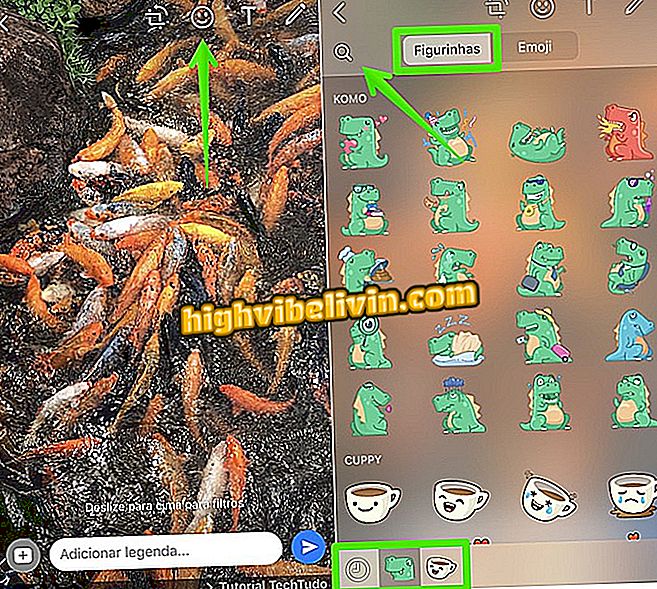
Tambahkan gambar ke gambar yang diunggah di WhatsApp
Langkah 2. Setelah memasukkan gambar pada foto, gunakan gerakan mencubit dengan jari Anda untuk memperbesar, memperkecil atau memutarnya. Anda dapat menambahkan stiker sebanyak yang Anda inginkan pada gambar. Setelah diedit, cukup kirim foto ke kontak Anda, grup atau Status.
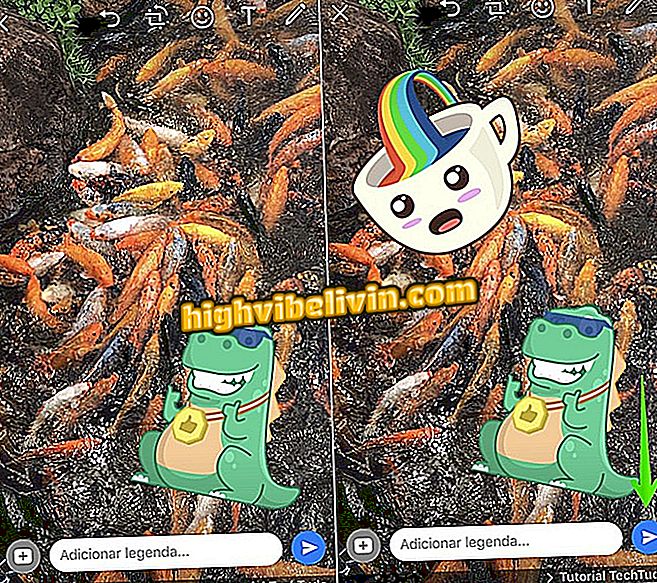
Stiker dapat dipindahkan dan diubah ukurannya di WhatsApp
Menghapus atau meneruskan kartu
Dengan pembaruan, pengguna dapat menghapus atau meneruskan figurine tertentu yang dikelompokkan dalam pesan. Untuk melakukan ini, cukup tekan gambar dan pilih "Maju" atau "Hapus". Selain kotak pilihan grup di sebelah kiri, ada label tersendiri di atas setiap stiker.
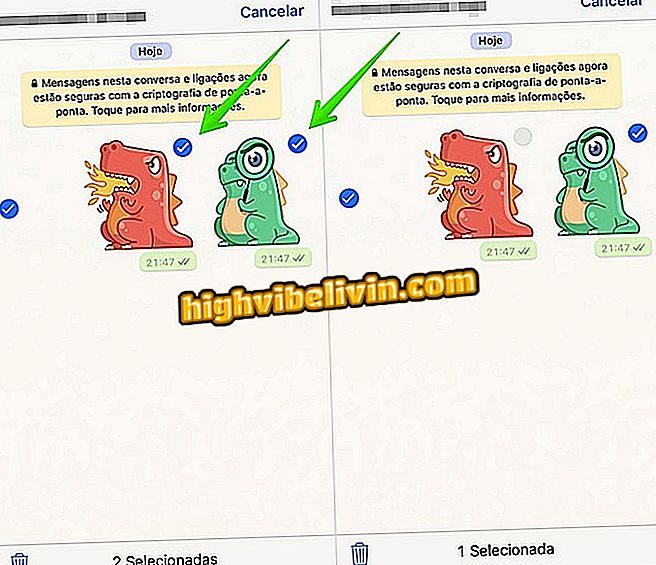
Kotak centang memungkinkan Anda menandai kartu tertentu
Bagaimana merespons secara pribadi
Di grup obrolan, ketuk pesan masuk sampai menu dukungan muncul. Pilih opsi "Tanggapi Pribadi". Saat menggunakan jalan pintas, percakapan dengan kontak akan terbuka dengan pesan yang dikutip. Akhirnya, cukup masukkan balasan dan kirim - lihat tutorial lengkapnya. Fungsi ini berguna untuk mencegah percakapan kehilangan konteks karena volume besar pesan simultan.
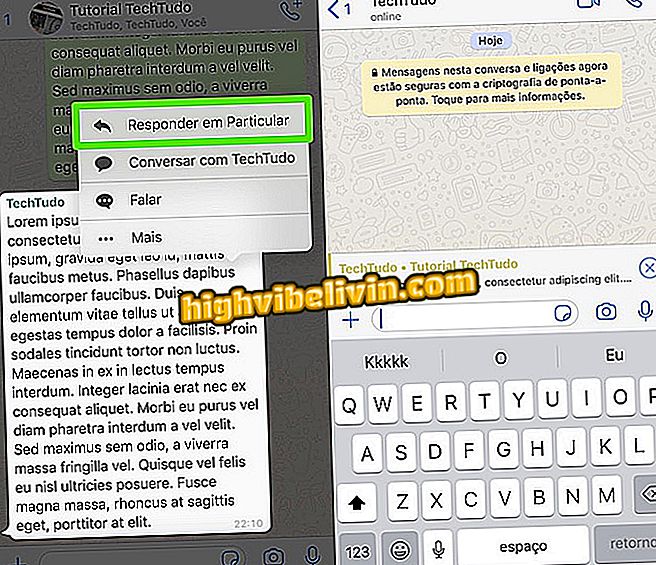
Pintasan untuk membalas pesan pribadi
Melalui Info WABeta
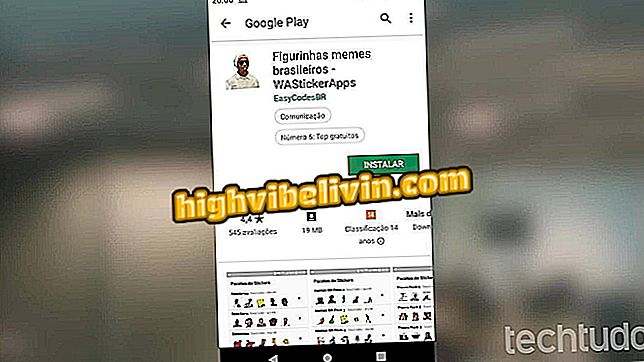
Cara bermain UNO dengan teman-teman melalui WhatsApp








